Udacity Developing Android Apps with Kotlin 레슨7 RecyclerView 요약
Lesson 7: RecyclerView
RecyclerView
1. Recycle Woman
2. Introduction
3. Your first RecyclerView
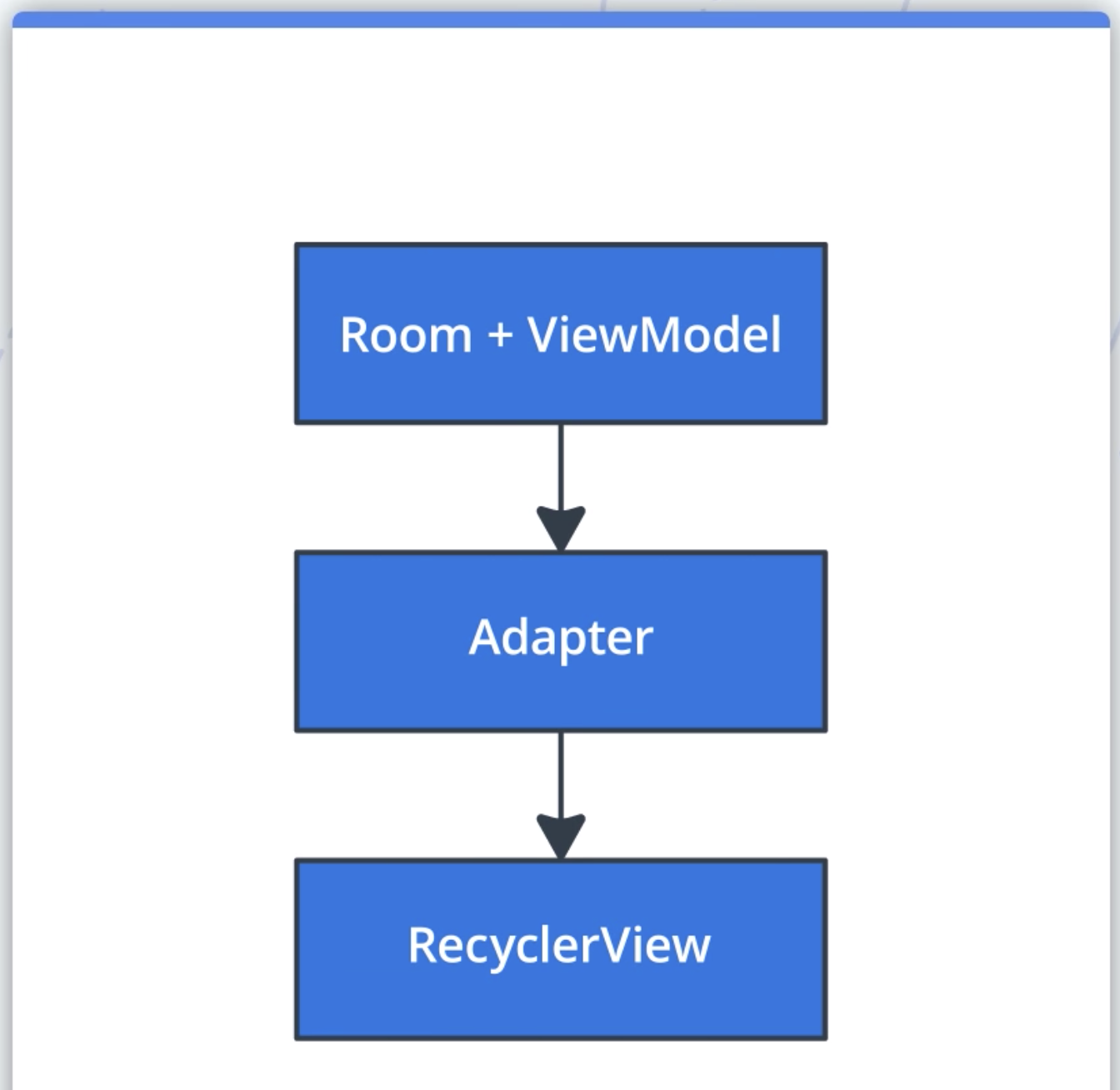
Room+ViewModel과 Adapter의 연결 구조
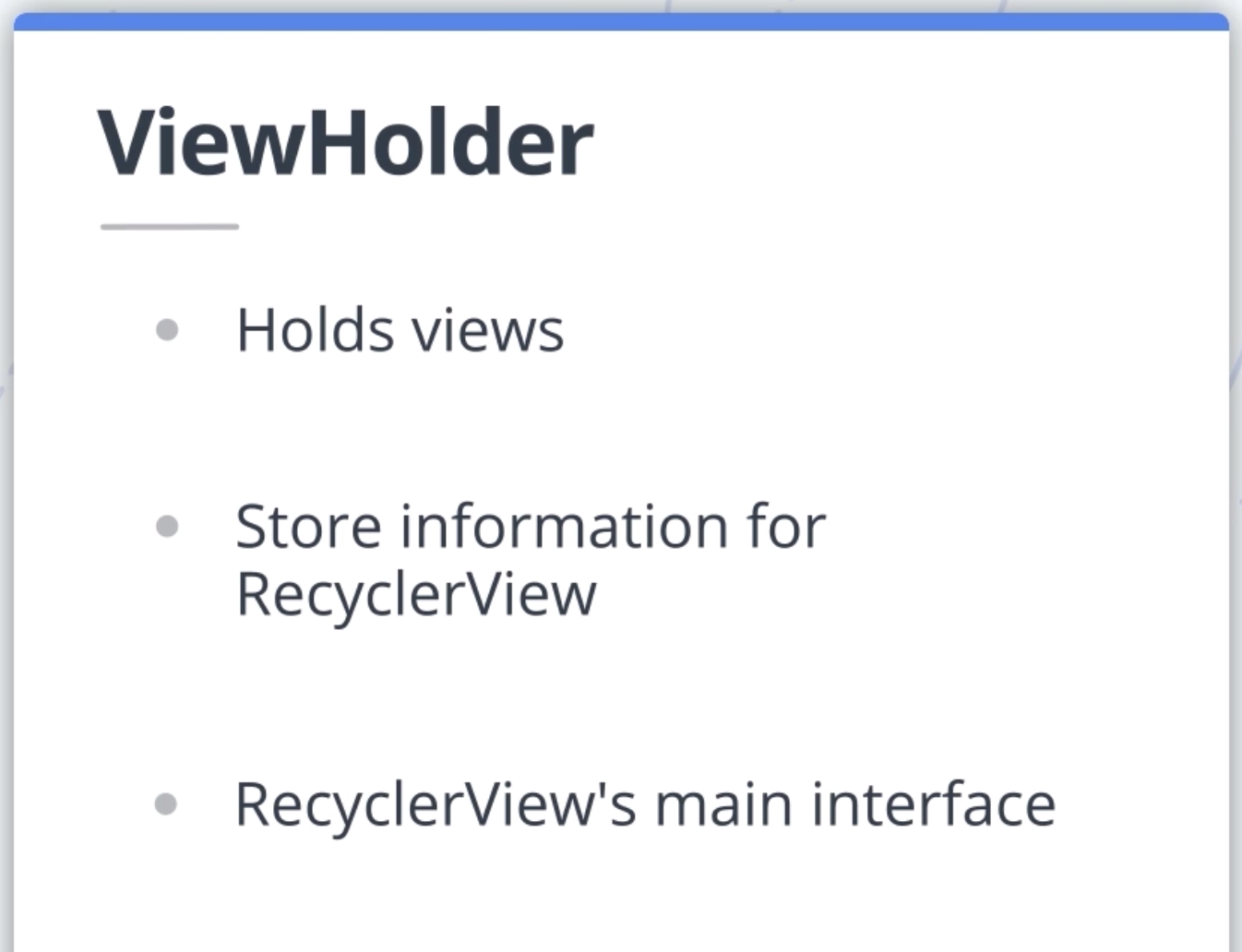
ViewHolder의 역할
4. Exercise: Add a RecyclerView
5. Exercise: Display SleepQuality Data
프래그먼트에서 db 데이터를 observe 하다가 데이터가 갱신되면 adapter.data에 대입해주는 부분이 있음.
6. Exercise: Recycling ViewHolders
7. Displaying Sleep Quality
ViewHolder에는 많은 기능이 있다. 활용하자.
- getAdapterPosition()
- getLayoutPosition()
- getItemId()
8. Exercise: Display the SleepQuality List
9. Exercise: Refactor onBindViewHolder
onBindViewHolder 로직을 ViewHolder의 bind 메소드로 이동
10. Exercise: Refactor onCreateViewHolder
onCreateViewHolder 로직을 ViewHolder의 from 메소드로 이동
11. Improving Data Refresh
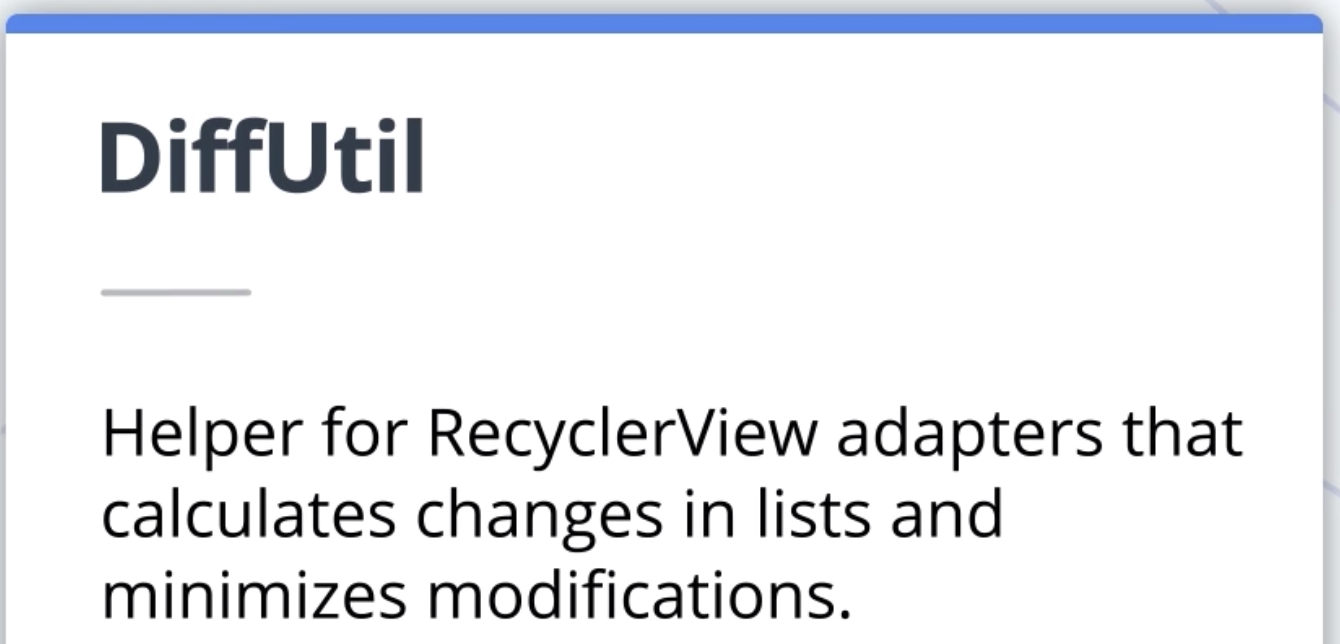
RecyclerView의 Rich API를 활용하기에 딱 좋은 DiffUtil
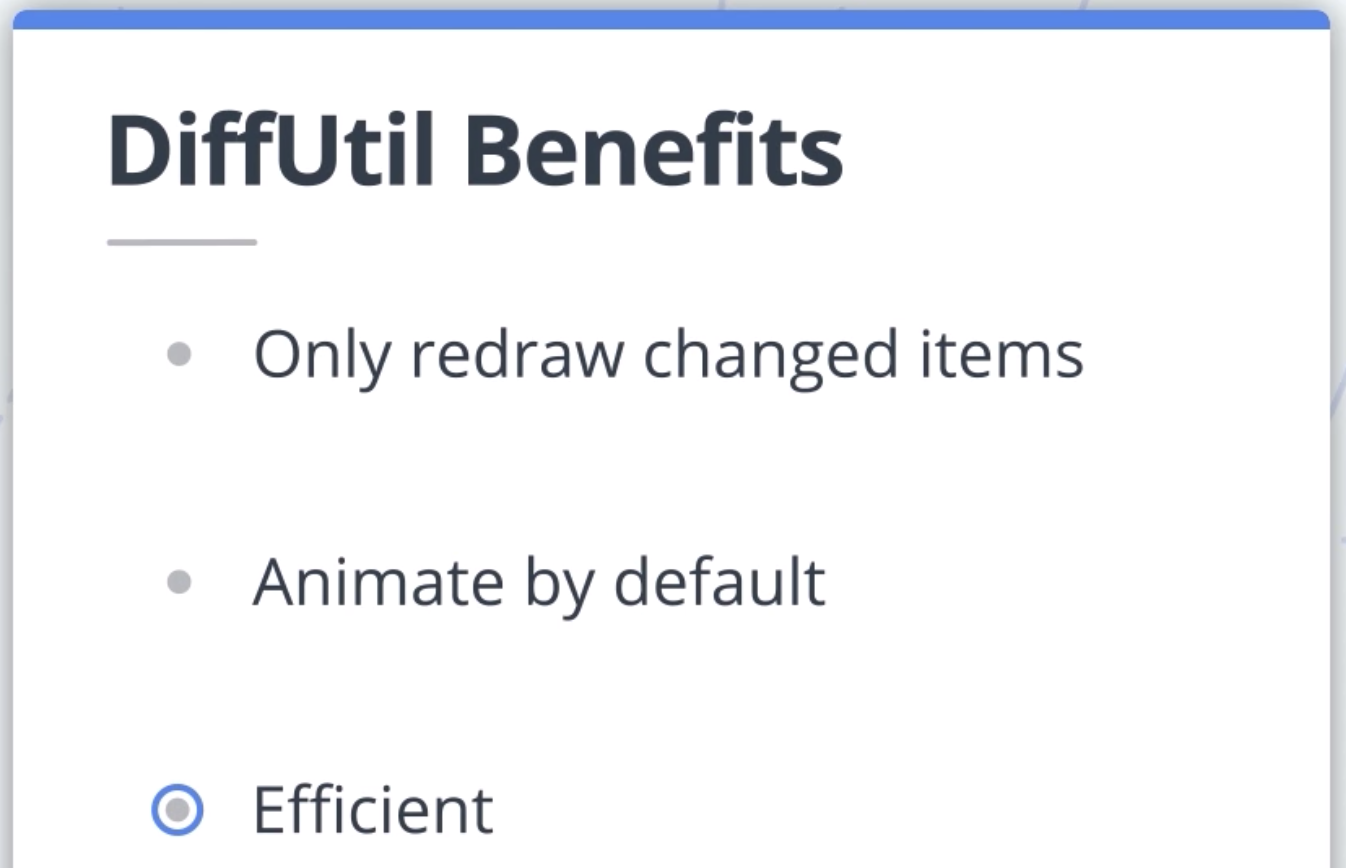
DiffUtil의 이점
12. Exercise: Refresh Data with DiffUtil
class SleepNightDiffCallback : DiffUtil.ItemCallback<SleepNight>() {
override fun areItemsTheSame(oldItem: SleepNight, newItem: SleepNight): Boolean {
return oldItem.nightId == newItem.nightId
}
override fun areContentsTheSame(oldItem: SleepNight, newItem: SleepNight): Boolean {
return oldItem == newItem // data 클래스이기에 비교 가능!
}
}
...
adapter.submitList() // DiffUtil을 사용해 리스트를 갱신한다.
Data Binding 더하기
13. Exercise: Add DataBinding to the Adapter
fun from(parent: ViewGroup): ViewHolder {
val layoutInflater = LayoutInflater.from(parent.context)
val binding = ListItemSleepNightBinding.inflate(layoutInflater, parent, false)
return ViewHolder(binding)
}
class ViewHolder private constructor(val binding: ListItemSleepNightBinding):
RecyclerView.ViewHolder(binding.root) {
}
14. Exercise: Add Binding Adapters
@BindingAdapter("sleepImage")
fun ImageView.setSleepImage(item: SleepNight) {
setImageResource(when (item.sleepQuality) {
0 -> R.drawable.ic_sleep_0
1 -> R.drawable.ic_sleep_1
2 -> R.drawable.ic_sleep_2
3 -> R.drawable.ic_sleep_3
4 -> R.drawable.ic_sleep_4
5 -> R.drawable.ic_sleep_5
else -> R.drawable.ic_sleep_active
})
}
코틀린 확장함수를 활용한 바인딩 메소드
binding.sleep = item
binding.executePendingBindings() // 바인딩 어댑터를 적용시키기
<ImageView
android:id="@+id/quality_image"
android:layout_width="@dimen/icon_size"
android:layout_height="60dp"
android:layout_marginStart="16dp"
android:layout_marginTop="8dp"
android:layout_marginBottom="8dp"
app:layout_constraintBottom_toBottomOf="parent"
app:layout_constraintStart_toStartOf="parent"
app:layout_constraintTop_toTopOf="parent"
tools:srcCompat="@drawable/ic_sleep_5"
app:sleepImage="@{sleep}"/> <!--요기-->
바인딩 어댑터를 썼을 때와 그냥 메소드를 썼을 때의 차이는?
바인딩 어댑터는 static 메소드라고 보면 됨.
15. Finishing Your First RecyclerView
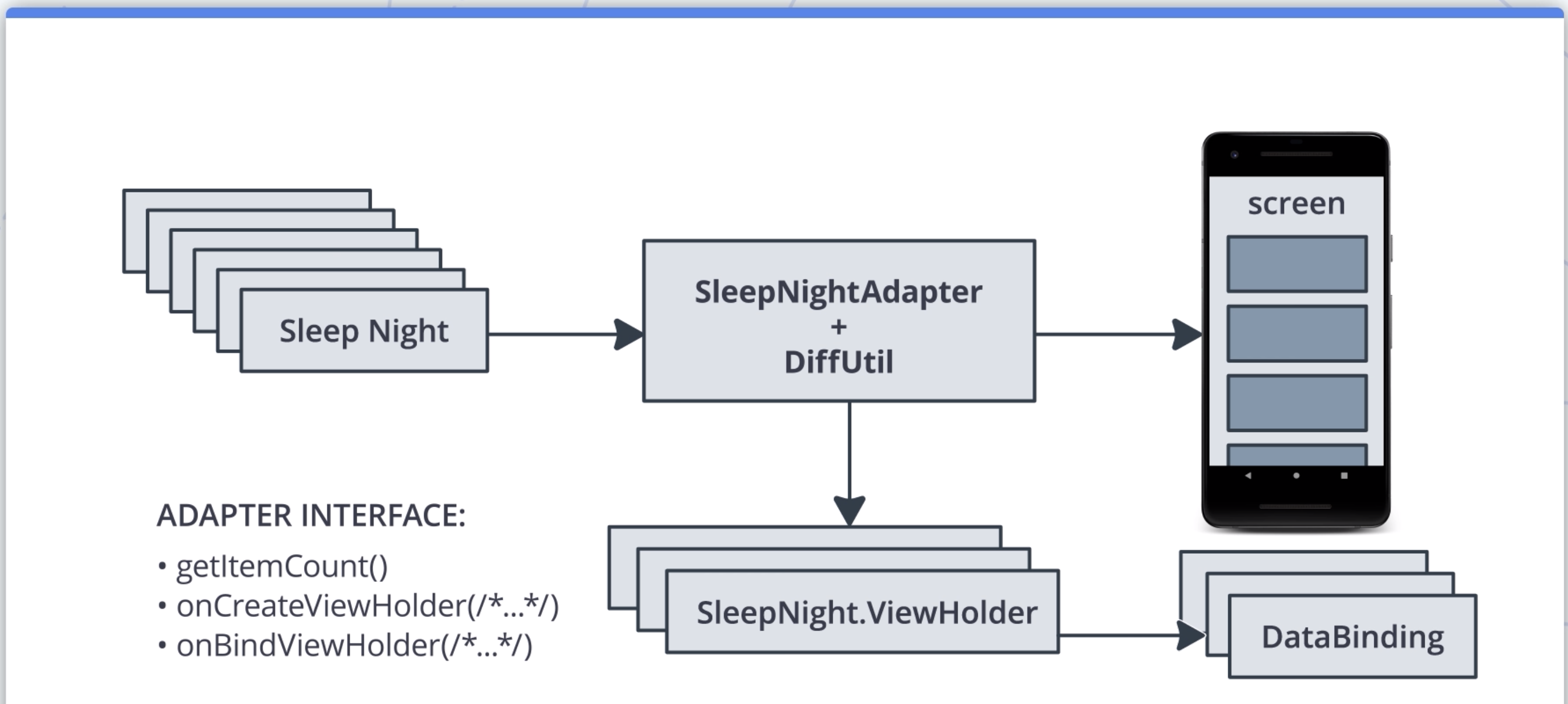
RecyclerView를 사용하는 구조 정리
16. Googler Interview: Romain Guy and Chet Haase
17. Using GridLayout
18. Exercise: Change LinearLayout to GridLayout
19. Interacting with List Items
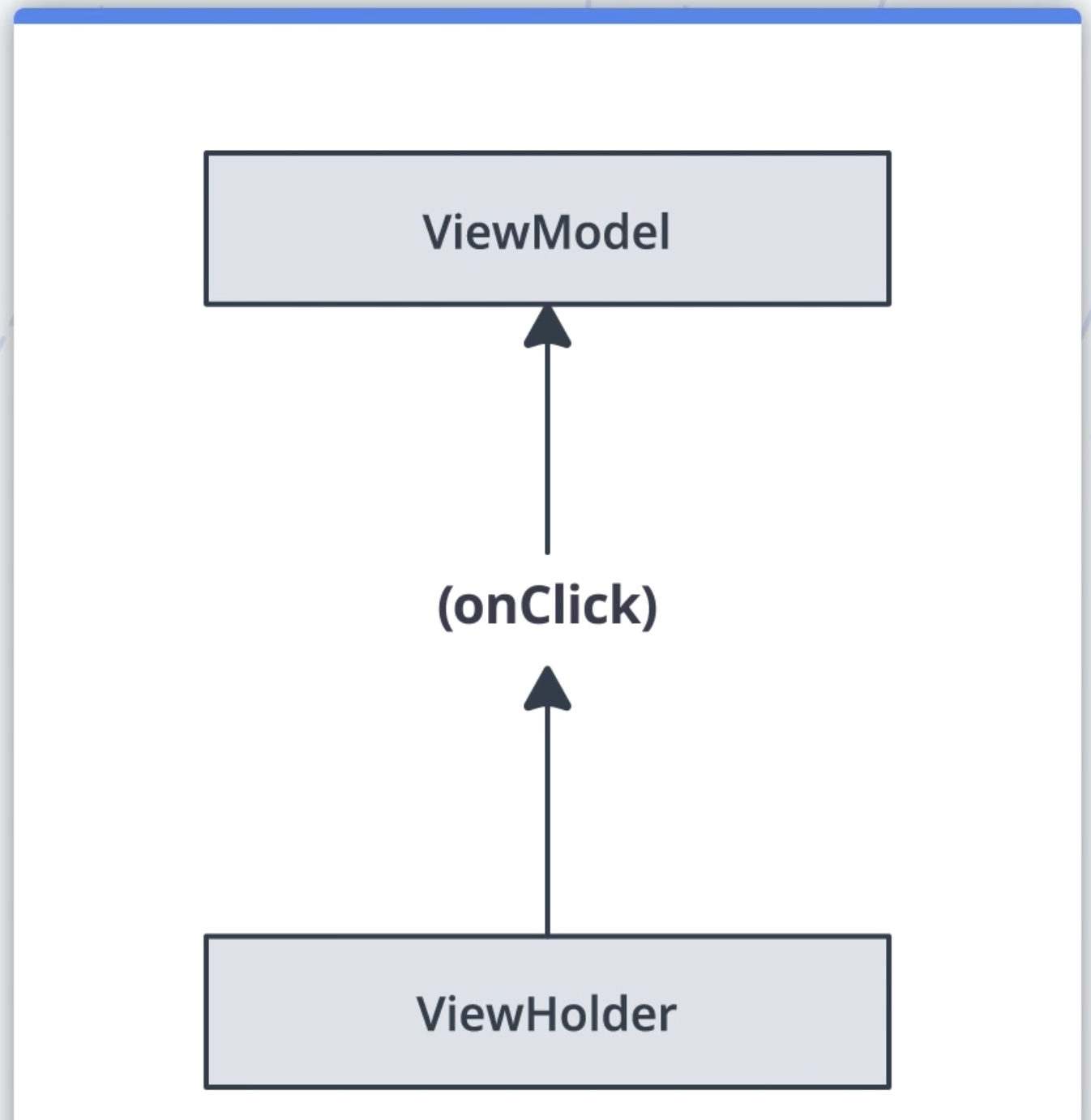
20. Exercise: Implement a Click Listener
<variable
name="clickListener" type="com.example.android.trackmysleepquality.sleeptracker.SleepNightListener"/>
21. Exercise: Navigate on Click
22. Adding Headers to the RecyclerView
23. Extra Credit: Add a List Header
sealed class DataItem {
data class SleepNightItem(val sleepNight: SleepNight): DataItem() {
override val id = sleepNight.nightId
}
object Header: DataItem() {
override val id = Long.MIN_VALUE
}
abstract val id: Long
}
sealed?
enum 클래스의 확장
fun addHeaderAndSubmitList(list: List<SleepNight>?) {
adapterScope.launch {
val items = when (list) {
null -> listOf(DataItem.Header)
else -> listOf(DataItem.Header) + list.map { DataItem.SleepNightItem(it) }
}
withContext(Dispatchers.Main) {
submitList(items)
}
}
}
24. Headers in GridLayout
25. Extra Credit: Add a Header to the GridLayout
26. Summary
마치면서
이 레슨에서도 Room~LiveData 자동 갱신 연계가 인상적이었다. DB data Item이 추가 되면, DB data list가 갱신되는 것.
페이징 라이브러리, Room, LiveData 연계 더 정확히 알아보기
그리고 View 이벤트 리스닝의 흐름도 명확해서 좋았다. Fragment가 Adapter를 만들 때 생성자로 리스너를 넘겨주고, 리스너는 아이템뷰에 바인딩 된다. View 이벤트가 발생되면 리스너 구현부에서 ViewModel의 메소드를 호출하게 된다.